Generellt
Arbetsflöden kan användas för att automatisera flera åtgärder i moduler. Arbetsflöden utlöses av ändringar som görs i målmodulens fält – t.ex. när en prospects stadium ändras till ”vunnen” eller när en kunds tilldelade användare har ändrats. När det utlöses kan arbetsflödet till exempel skicka e-post, skapa en aktivitet, köra ett önskat modulverktyg eller möjligen anropa en anpassad funktion.
Hantera arbetsflöden
Du kan lägga till, redigera och ta bort arbetsflöden i Inställningar → Arbetsflöden. Dessa inställningar kan också nås via modulens egna inställningar.
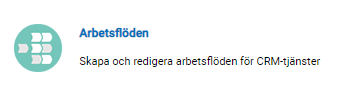
I huvudvyn kan du se alla arbetsflöden i alla moduler (se bilden nedan). Arbetsflödena kan filtreras efter modul genom att välja en modul i vallistan i det övre högra hörnet. De befintliga arbetsflödena kan redigeras och raderas med knapparna i kolumnen Tools och skapa ett nytt genom att klicka på knappen Nytt arbetsflöde.
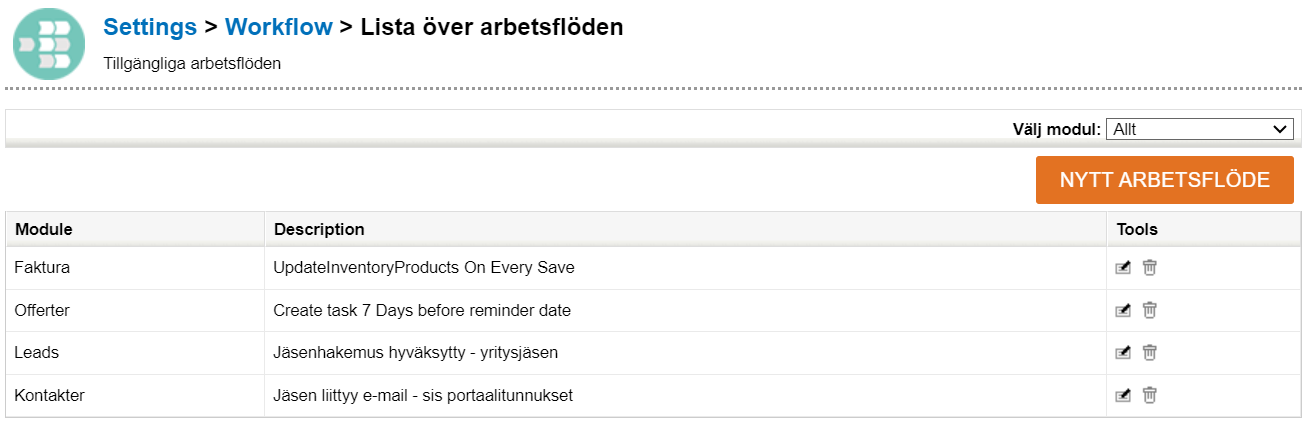
När du skapar ett nytt arbetsflöde måste du först välja modulen där den skapas. Du kan också använda en mall om ett tidigare arbetsflöde har sparats som en mall (i redigeringsvyn finns en Spara som mall-knapp för detta). I nästa vy (se bilden nedan) bestäms namnet och tiden då arbetsflödesuppgiften körs. Alternativen för den tid uppgiften körs är följande:
- Endast första gången man sparar – Uppgiften körs när entiteten skapas och endast en gång.
- Första gången alla villkor är uppfyllda – Uppgiften körs endast en gång när alla villkor är uppfyllda (om samma enhet uppfyller villkoren igen senare kommer uppgiften inte att köras).
- Varje gång posten sparas – Uppgiften körs vid varje sparning medan alla villkor är uppfyllda
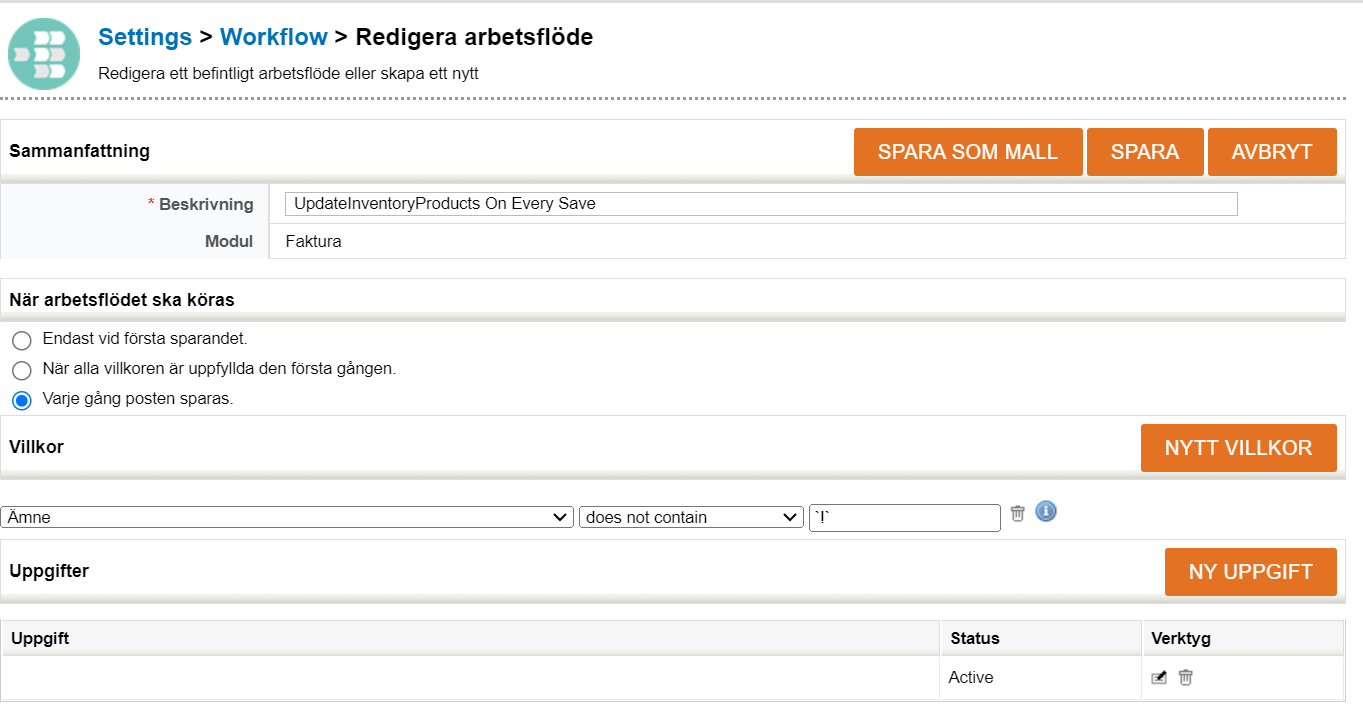
Därefter kan du bestämma villkor för när arbetsflödet körs. Ett nytt villkor skapas genom att klicka på knappen Nytt villkor och sedan kan du bestämma ett fält (antingen från modulen arbetsflödet finns i eller från en modul kopplad till den), en operatör och ett värde för det (se bilden nedan). Ett onödigt villkor kan raderas senare med raderingsknappen ![]() i slutet av raden. Relationen mellan villkoren är alltid OCH. Det innebär att alla villkor måste vara uppfyllda för att arbetsflödet ska agera.
i slutet av raden. Relationen mellan villkoren är alltid OCH. Det innebär att alla villkor måste vara uppfyllda för att arbetsflödet ska agera.

Det är också möjligt att göra ett villkor som spårar ändringarna i ett visst fält. Detta görs genom att skriva värdet i formuläret #OLD.fieldname – till exempel om faktureringsgatan har ändrats: Faktureringsgatan är inte #OLD.bill_street. Att jämföra värdet med det gamla är alltid fältspecifikt. Med plocklista, multipicklist eller kryssruteskrivna fält kan du ange det gamla värdet genom att klicka på knappen bredvid villkorsraden ![]() som sedan omvandlar värde till ett textfält.
som sedan omvandlar värde till ett textfält.
När förutsättningarna är klara ska arbetsflödet sparas med knappen Spara i det övre högra hörnet. Vyn uppdateras sedan och ett nytt avsnitt Uppgifter visas under villkoren. I det här avsnittet bestäms funktionerna för arbetsflödet. En ny funktion skapas genom att klicka på knappen Ny uppgift och sedan välja en funktionstyp. Ett arbetsflöde kan ha flera funktioner. Alla dessa funktioner behöver inte nödvändigtvis vara aktiva samtidigt, men funktionens status avgör om funktionen körs med arbetsflödet eller inte.
Funktionstypalternativen är följande:
Anropa anpassad funktion
Denna funktion exekverar en kund- och modulspecifik metod skapad av systemleverantören. Funktionen är vald i vallistan Metodnamn. I de flesta fall är denna vallista tom och istället visas texten ”Ingen metod är tillgänglig för denna modul”.
Skapa uppgift / Skapa händelse
Dessa funktioner skapar en aktivitet. De fastställda fälten varierar lite beroende på aktivitet – både uppgifter och händelser kräver en uppgiftsrubrik och status i sammanfattningsdelen och ett namn, beskrivning och status. Ett evenemang kräver dessutom en evenemangstyp, start- och slutdatum och tider (se bilden nedan), medan en uppgift behöver en prioritet, förfallodatum och du kan också välja att sätta aviseringssändning på.
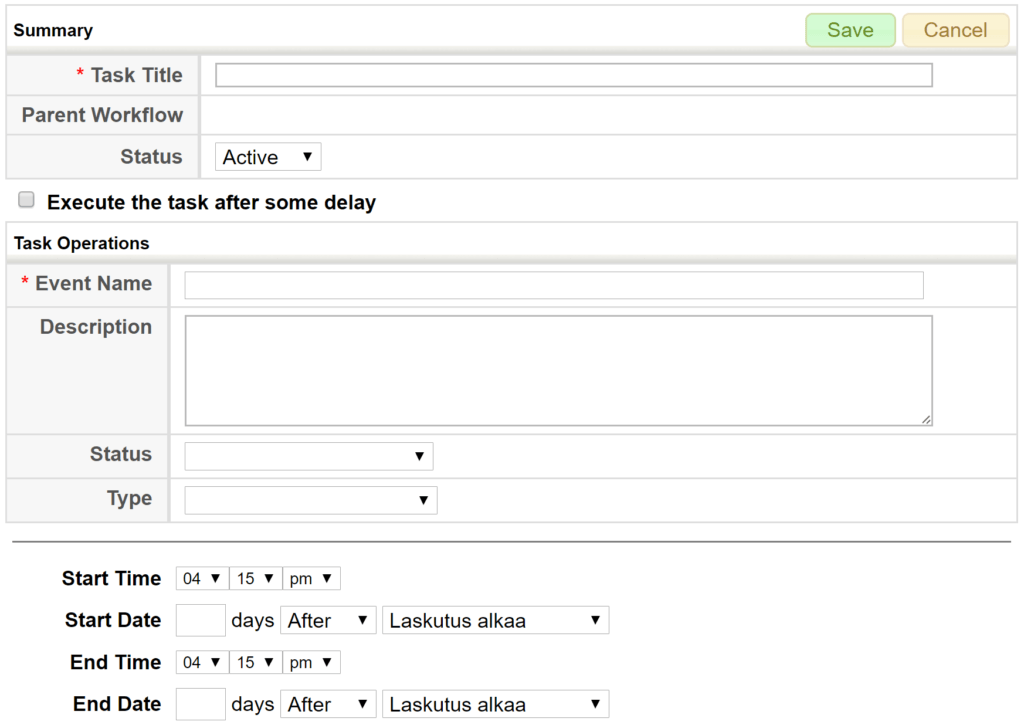
Kör modulverktyget
Denna funktion kör det valda modulverktyget (se bilden nedan) när villkoren i arbetsflödet är uppfyllda. Denna funktion är avsedd att användas för att utföra och köra uppgifter som är avsedda att utföras helt i bakgrunden.
Observera att endast vissa av modulverktygen är tillgängliga här. Alla typer av modulverktyg fungerar alltså inte med arbetsflödet Run module tool, och användaren kan därför inte välja dem. Typer av modulverktyg som kan väljas med arbetsflödet Kör modulverktyg är:
- Skapa enhet
- Meddela användare
- Kör HTTPS-begäran
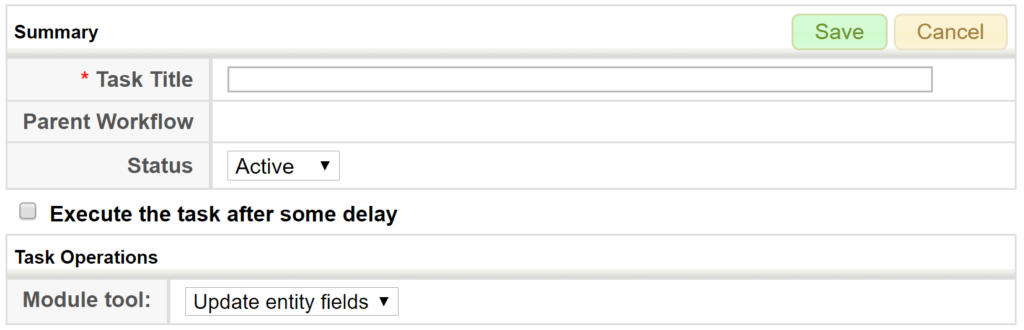
Skicka epost
Denna funktion skapar ett nytt e-postmeddelande till den målgrupp som definieras i mottagarfältet. I mottagar- och brödfälten är det möjligt att använda taggar, som kan läggas till från vallistorna bredvid/ovanför dessa fält (se bilden nedan).
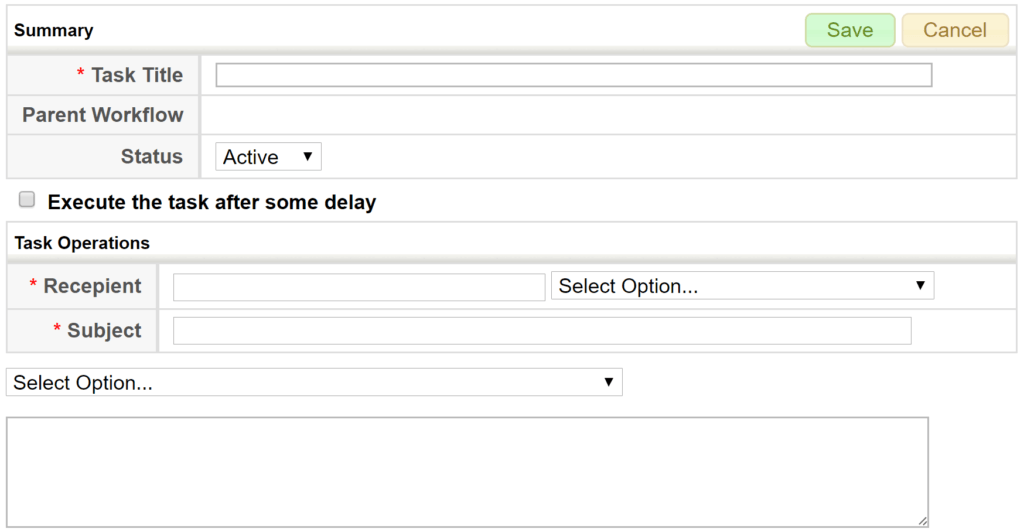
Alla funktionstyper har en kryssruta Utför uppgiften med viss fördröjning, vilket gör det möjligt att ställa in körningen av funktionen efter en viss tid. Fördröjningen är alltid i dagar, men du kan bestämma antalet dagar och från vilken tidsstämpel i arbetsflödet den beräknas från. Observera att tillsammans med denna funktion reagerar villkoret #CURRENT_USER som en administratörsanvändare.
Mall för arbetsflöden
Om du vill skapa ett liknande arbetsflöde som du redan har kan du spara det befintliga som en mall och använda det för det nya. Spara som en mall görs genom att gå in i redigeringsläget för det befintliga arbetsflödet, klicka på knappen Spara som mall och bestämma ett namn för mallen. Därefter kan mallen användas när du skapar ett nytt arbetsflöde. Observera att mallen endast kan användas i samma modul som det ursprungliga arbetsflödet var i. Därför är det inte möjligt att kopiera ett arbetsflöde från en modul till en annan på detta sätt.
Skillnader mellan arbetsflöden i Legacy- och V2-versioner
De flesta arbetsflöden kan användas som de är i både den äldre versionen av systemet (Legacy) och den nyare versionen av systemet (V2). Det finns dock också några undantag.
- Villkoret .OLD fungerar inte i V2.
- V2 har funktioner för automatisk uppdatering av e-postkampanjer som inte är tillgängliga i Legacy.
- V2 har automatiseringar som kan användas för att hantera portalanvändare.